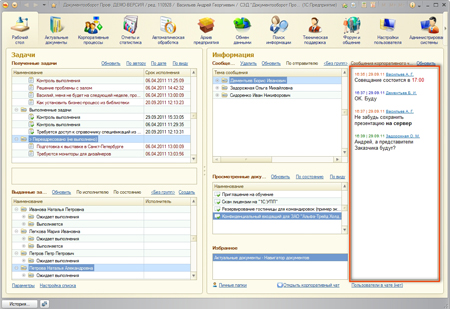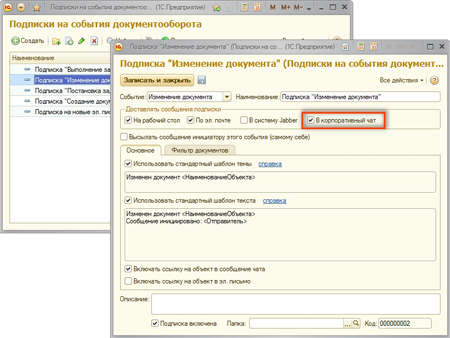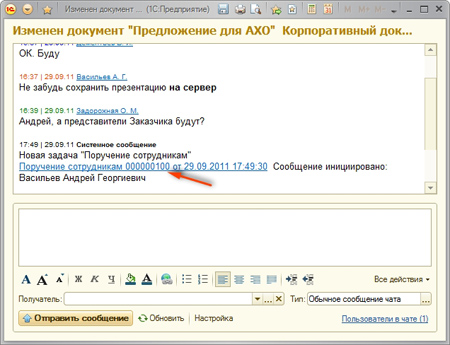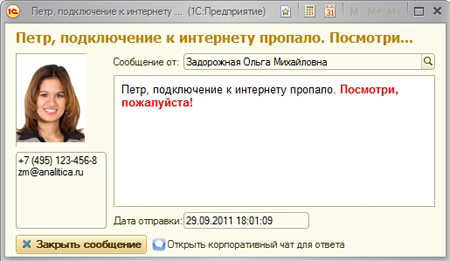Система электронного документооборота СЭД «Корпоративный документооборот» включает в себя корпоративный чат для общения пользователей. Обмен информацией в корпоративном чате позволяет сотрудникам предприятия оперативно решать разнообразные задачи.
Дополнительной возможностью корпоративного чата СЭД «Корпоративный документооборот» является возможность оперативно получать уведомления о разных событиях системы, например о создании или изменении документа, выполнении задачи и другие.
Сообщения корпоративного чата доступны из различных форм системы документооборота, в том числе:
- Форма корпоративного чата в подсистеме «Форум и общение«. Данная форма открывается внутри основного окна системы
- Форма корпоративного чата в виде отдельного окна. Открыть такое окно можно с рабочего стола, выбрав пункт «Открыть корпоративный чат»
- Форма быстрого просмотра последних сообщений в правой колонке на рабочем столе пользователя (если включена соответствующая опция в настройках чата)
Некоторые сообщения (обычно важные) могут быть показаны пользователю в отдельном окне, содержащим только одно сообщение, вне зависимости от того, открыта ли у него общая форма чата.
СЭД «Корпоративный документооборот» позволяет создавать сообщения, адресованные конкретному сотруднику, всем сотрудникам выбранного подразделения, всем сотрудникам выбранной рабочей группы или, при наличии соответствующих прав, всем сотрудникам предприятия сразу.
Основная форма корпоративного чата доступна при нажатии на ссылку «Открыть корпоративный чат» в нижней части рабочего стола (открывается в отдельном окне) или при выборе пункта «Корпоративный чат» в подсистеме «Форум и общение».
В случае открытия формы в подсистеме «Форум и общение» форма чата откроется внутри основного окна системы документооборота.
На рисунке ниже приведена форма корпоративного чата, открытая в отдельном окне по ссылке с рабочего стола системы.

В верхней части панели окна чата выводится список сообщений пользователей, в нижней части расположено окно для ввода новых сообщений. Текст сообщений может быть произвольно отформатирован, в том числе допускается изменение типа, размера, цвета шрифта и цвета фона строки.
Поле «Получатель» предназначено для указания получателя сообщения. В данном поле можно выбрать один из следующих вариантов:
- Указать конкретного сотрудника – в таком случае сообщение будет доступно только этому сотруднику предприятия
- Указать подразделение предприятия – в таком случае сообщение будет доступно всем сотрудникам, входящим в указанное подразделение
- Указать рабочую группу предприятия – в таком случае сообщение будет доступно всем сотрудникам, входящим в рабочую группу предприятия
Можно отправить сообщение и всем сотрудникам предприятия сразу. Для такой отправки оставьте поле «Получатель» пустым и нажмите кнопку «Отправить сообщение», после подтверждения такого действия сообщение будет доставлено всем сотрудникам предприятия.
Пользователи СЭД «Корпоративный документооборот» могут настроить внешний вид и другие параметры корпоративного чата. Для настройки чата можно нажать на кнопку «Настройка» в нижней части окна чата или выбрать пункт «Все настройки корпоративного чата» в форме настройки параметров пользователя (закладка «Корпоративное общение»).
Форма настройки приведена на рисунке ниже.
Пользователи могут установить вариант вывода строк в чат, цвет заголовка своих сообщений, а также другие параметры, например, необходимость вывода горизонтальных линий, разделяющих сообщения и другие.
В форме настройки также можно указать, выводить ли последние сообщения в форму на рабочем столе. В случае установки флажка «Отображать корпоративный чат на рабочем столе» в правой колонке рабочего стола появляется список с сообщениями чата.
Корпоративный чат системы электронного документооборота «Корпоративный документооборот» позволяет использовать гиперссылки. Гиперссылки могут быть добавлены вручную или сформированы автоматически. Система автоматически формирует гиперссылку в строке автора сообщения. Пользователь может быстро перейти к ответу на сообщение, просто нажав на такую гиперссылку, в таком случае поле «Получатель» будет заполнено автоматически.
Существует возможность подписаться на различные события системы документооборота с доставкой сообщения в корпоративный чат пользователя. Например, можно установить подписку на событие создания новой задачи или событие, связанное с изменением какого-либо корпоративного документа. Подробнее о механизме событий рассказано в разделе «Подписки на события».
На рисунке ниже приведен пример подписки на событие изменения документа с использованием доставки сообщения в корпоративный чат.
Пользователям, которым требуется получение сообщений в чат, необходимо включить опцию «Принимать сообщения в корпоративный чат» на закладке «Корпоративное общение» формы настройки параметров пользователя.
После наступления соответствующего события, система формирует сообщение в корпоративный чат, содержащее ссылку на нужный объект. Нажатие на такую ссылку открывает форму объекта. Настроить текст и состав уведомлений о событиях можно в подсистеме «Администрирование системы», пункт «Настройка подписок».
При отправке сообщений в нижней части формы чата можно указать тип открытия нового сообщения у получателя. В случае, если указано «Обычное сообщение чата», то сообщение появится в общем списке сообщений получателя. Если указан тип «Открывать в отдельном окне», то сообщение у получателя будет открыто в отдельном окне, вне зависимости от того, открыт ли корпоративный чат на данный момент у получателя сообщения.
Целесообразно отправлять с таким типом важные или срочные сообщения. На рисунке ниже показан пример получения такого сообщения.
Для включения возможности использования корпоративного чата в СЭД «Корпоративный документооборот» достаточно отметить флажок «Использовать корпоративный чат» в настройках системы.
Смотрите также: